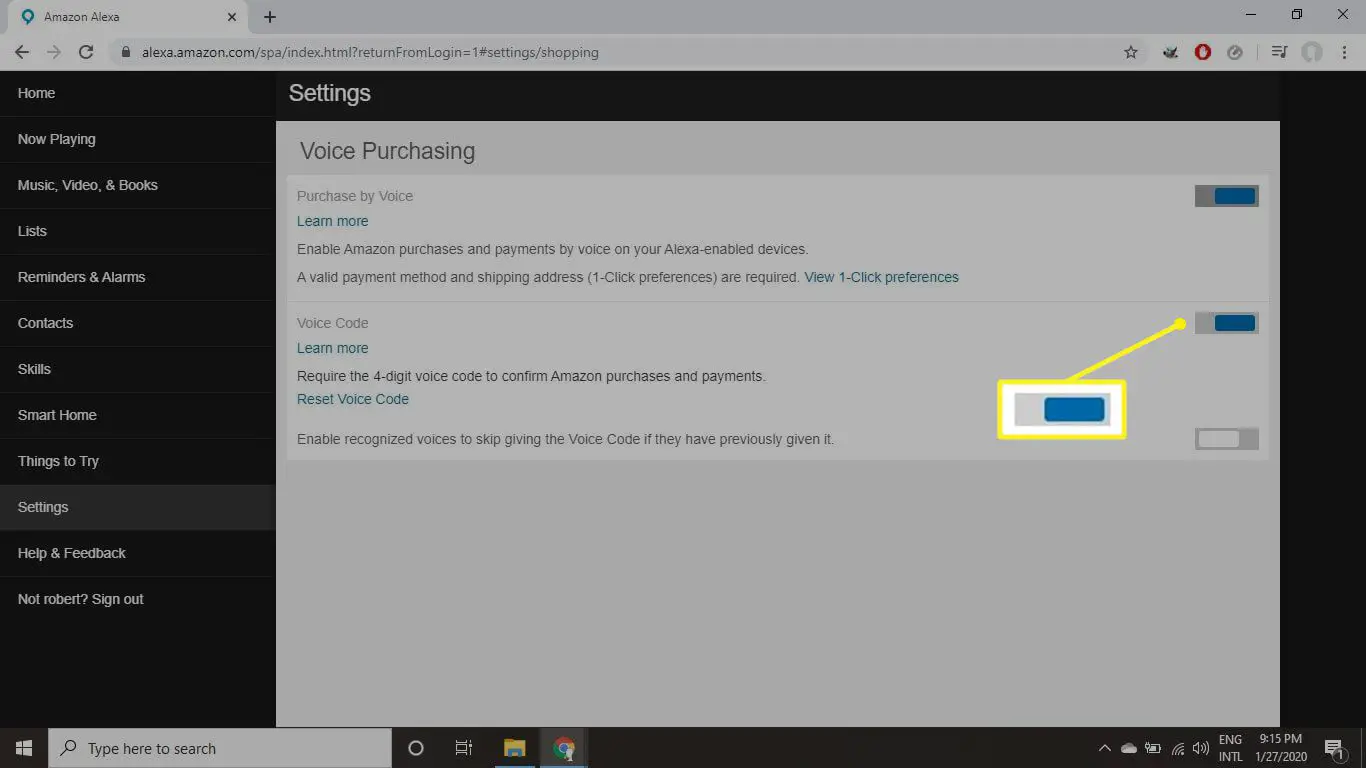Neste artigo
A Amazon tornou mais fácil fazer compras fornecendo comandos de voz para Amazon Echo, Echo Show, Fire TV e outros dispositivos Alexa. Se você não quer que seus filhos ou qualquer outra pessoa comprem coisas sem sua permissão, você deve saber como desativar as compras no Alexa. As informações neste artigo se aplicam a todos os dispositivos habilitados para Amazon Alexa.
Por que desativar o Alexa Voice Purchasing?
Você pode comprar músicas, filmes, jogos, aplicativos e literalmente qualquer coisa na loja da Amazon com um simples pedido para Alexa. Alexa está sempre ouvindo seu próximo comando, e alguns clientes relataram que Alexa adicionou itens a seus carrinhos de compras depois de ouvir uma conversa ou TV. Alexa sempre pede que você confirme quaisquer transações, portanto, compras acidentais são improváveis. No entanto, se você tem filhos, eles podem fazer compras facilmente sem o seu conhecimento. No mínimo, você deve considerar a configuração de um PIN para autorizar compras de voz. Se você desativar a compra por voz, ainda poderá adicionar itens ao carrinho com comandos de voz, mas terá que concluir a transação no site da Amazon.
Como desativar a compra de voz no Alexa
Para desativar a compra em dispositivos Alexa usando o aplicativo Alexa para tablets iOS, Android ou Fire:
-
Abra o aplicativo Alexa e toque no Cardápio ícone no canto superior esquerdo.
-
Toque Definições.
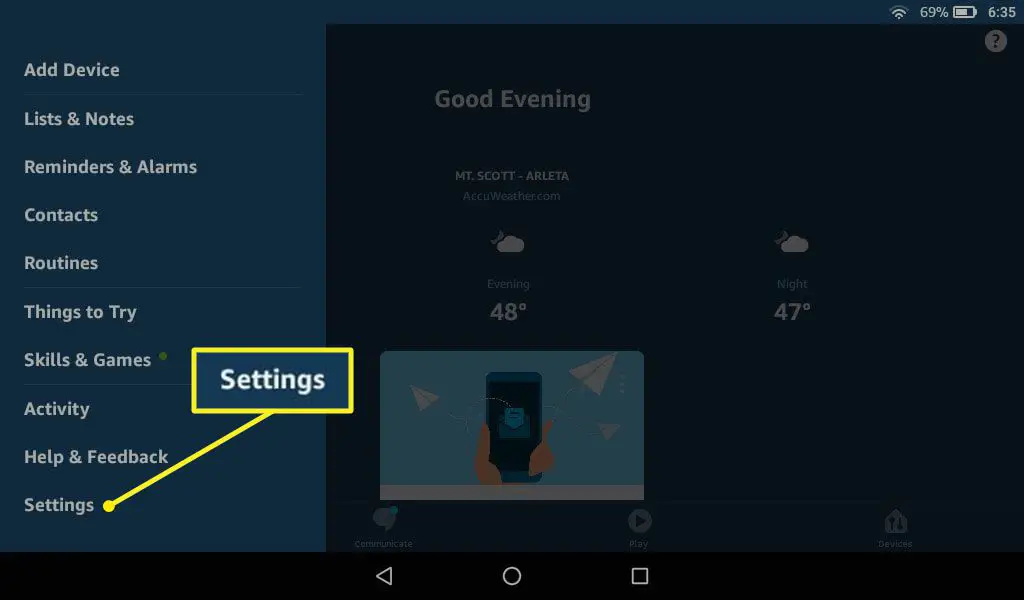
-
Toque Conta Definições.
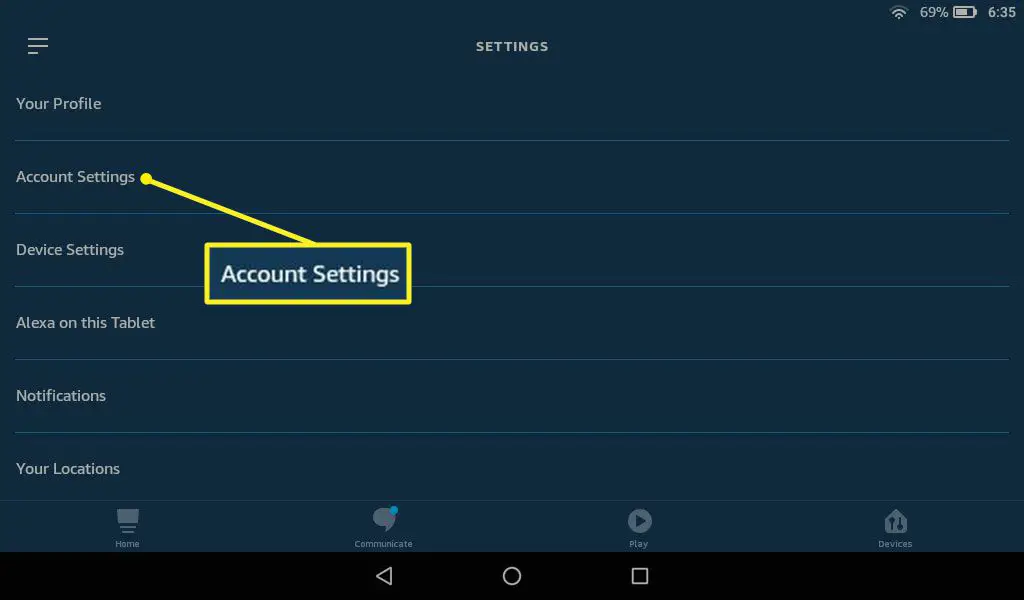
-
Toque Compra de voz.
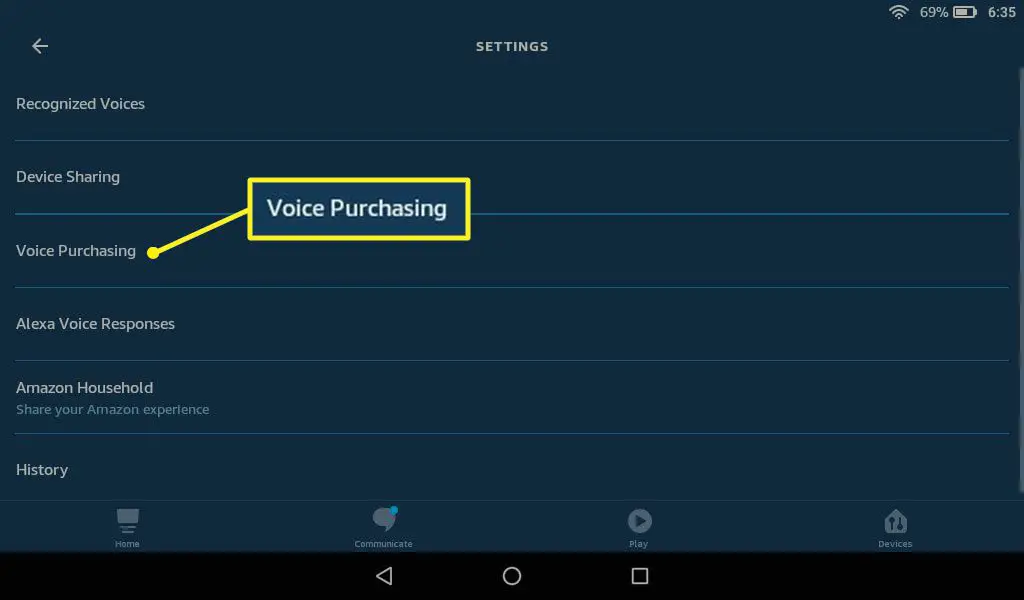
-
Toque no botão de alternar ao lado Compra por voz para mudar para a posição desligado. A chave muda de azul para cinza quando a compra de voz é desabilitada.
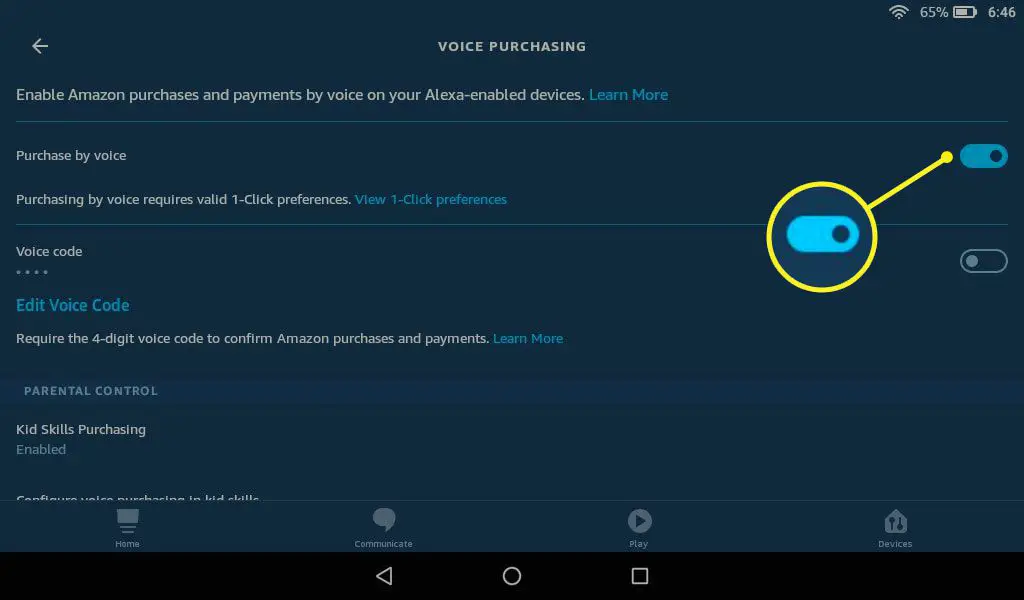
Toque no botão de alternar ao lado Código de voz para criar um PIN que deve ser falado para autorizar qualquer compra de voz.
As opções de compra de voz são específicas da conta, não do dispositivo. Se você tiver vários dispositivos em sua casa, deve alterar as configurações de todas as contas Amazon associadas.
Como desativar a compra de voz no Alexa em um navegador da web
Você também pode desativar a compra de voz no site Amazon Alexa:
-
Vá para alexa.amazon.com e faça login em sua conta da Amazon.
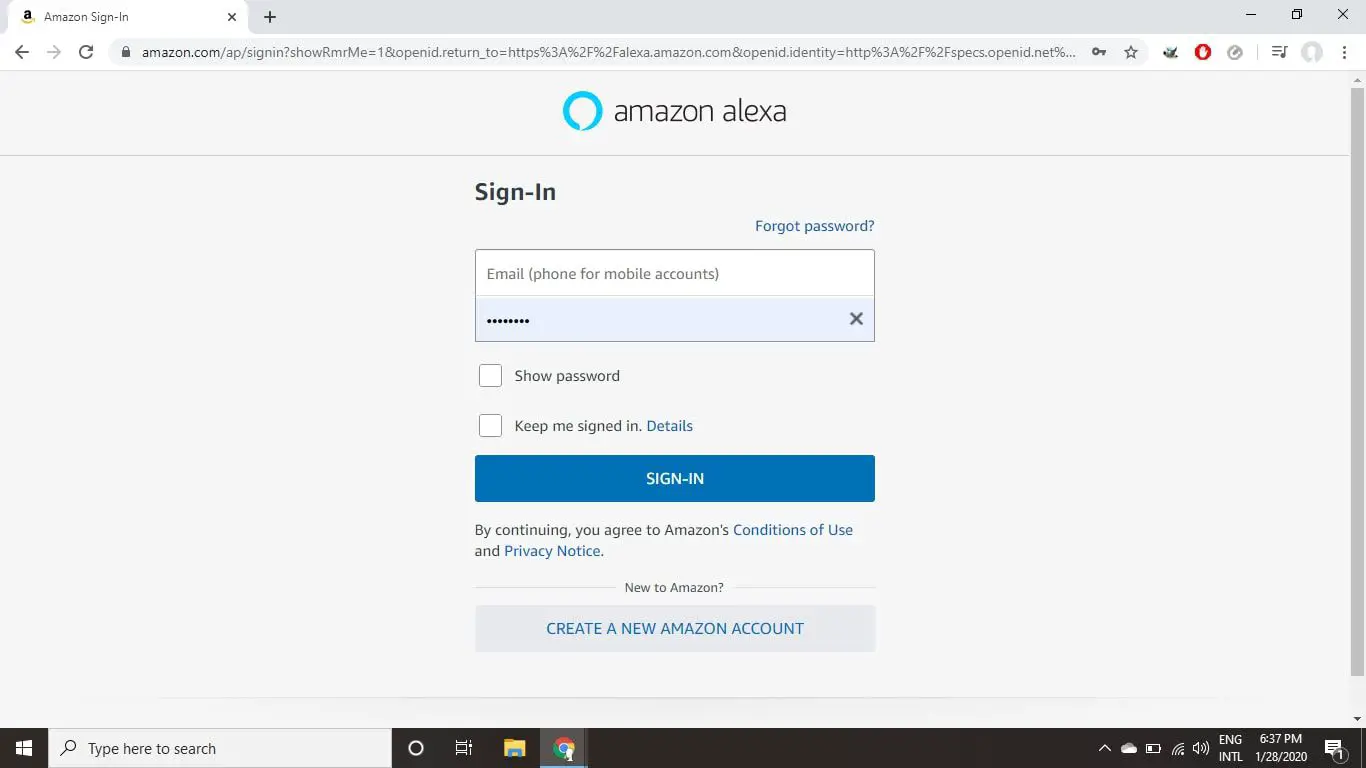
-
Selecione Definições no painel esquerdo.
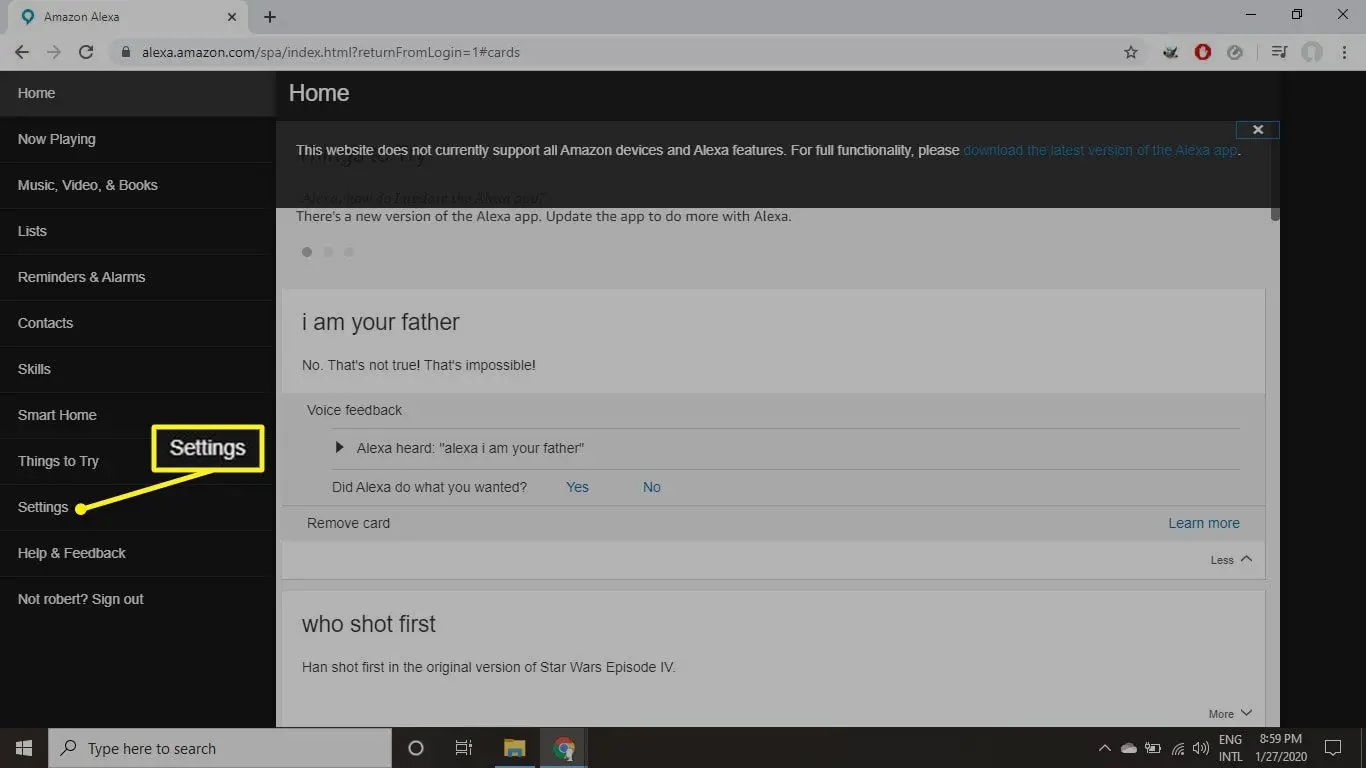
-
Selecione Compra de voz no Conta Alexa seção.
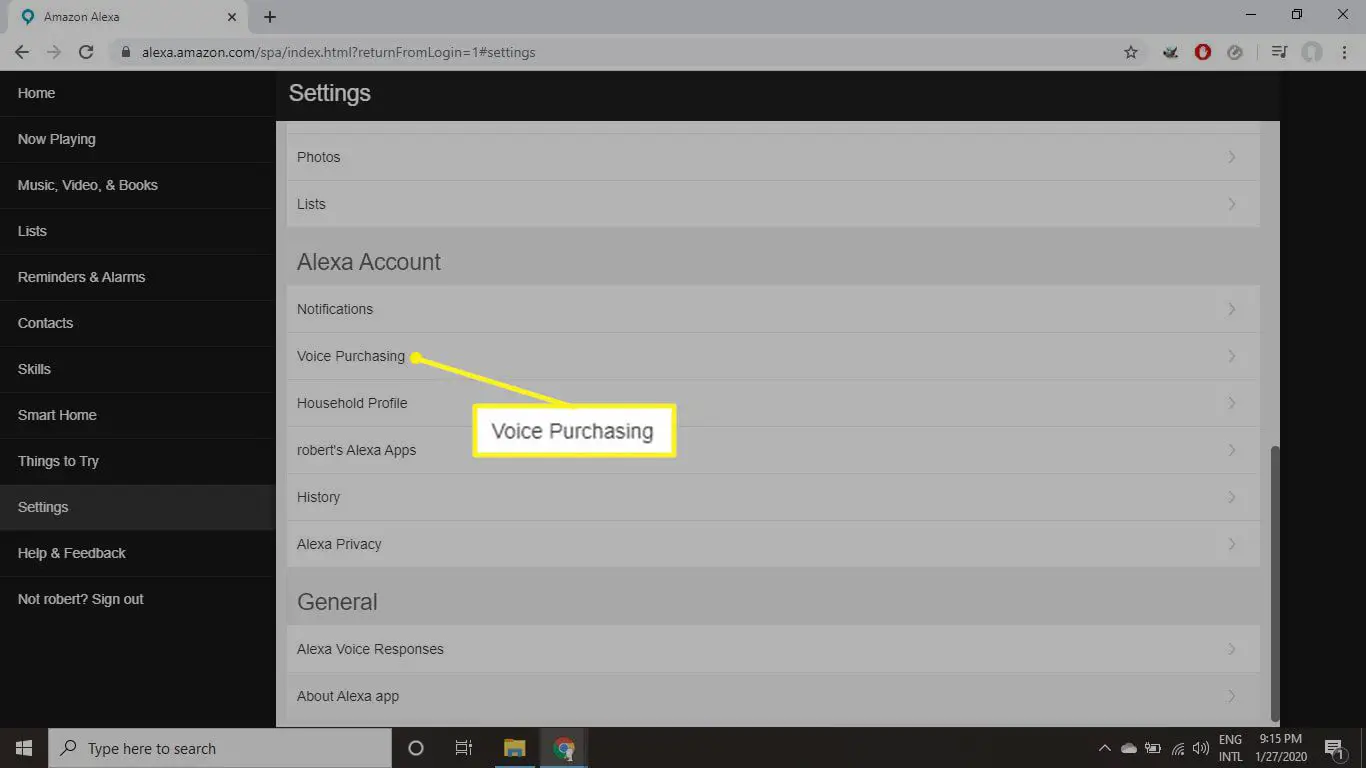
-
Selecione o botão de alternância ao lado Compra por voz para mudar para a posição desligado. A chave muda de azul para cinza quando a compra de voz é desativada.
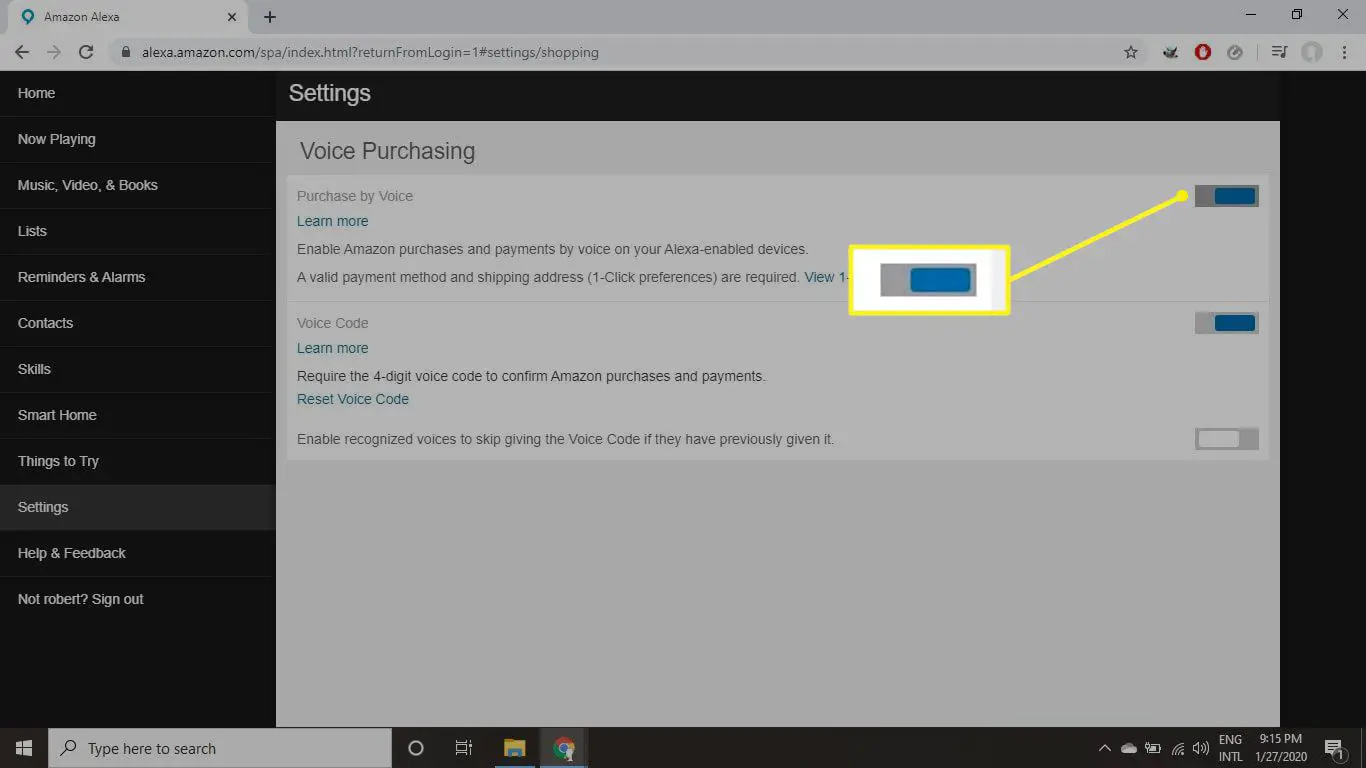
Selecione o botão de alternância ao lado Código de voz para criar um PIN que deve ser falado para autorizar qualquer compra de voz.
Como configurar um PIN para compras Alexa Voice
Se você não deseja desativar totalmente as compras por voz, é possível exigir um código de quatro dígitos para autorizar as compras da Alexa: Os códigos de voz são específicos da conta, não do dispositivo. Se você tiver vários dispositivos em sua casa, deve criar códigos diferentes para cada conta Amazon associada.
-
Vá para alexa.amazon.com em um navegador da web e faça login em sua conta da Amazon.
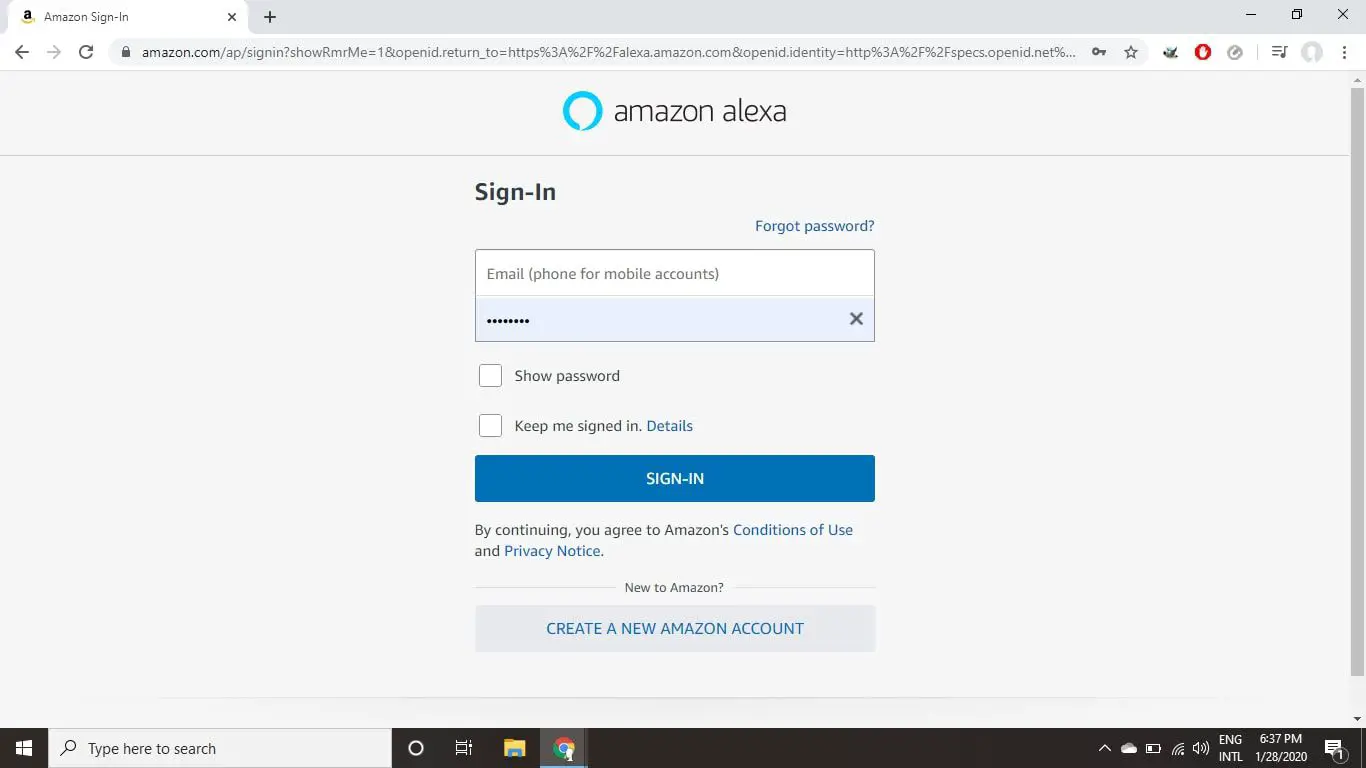
-
Selecione Definições no painel esquerdo.
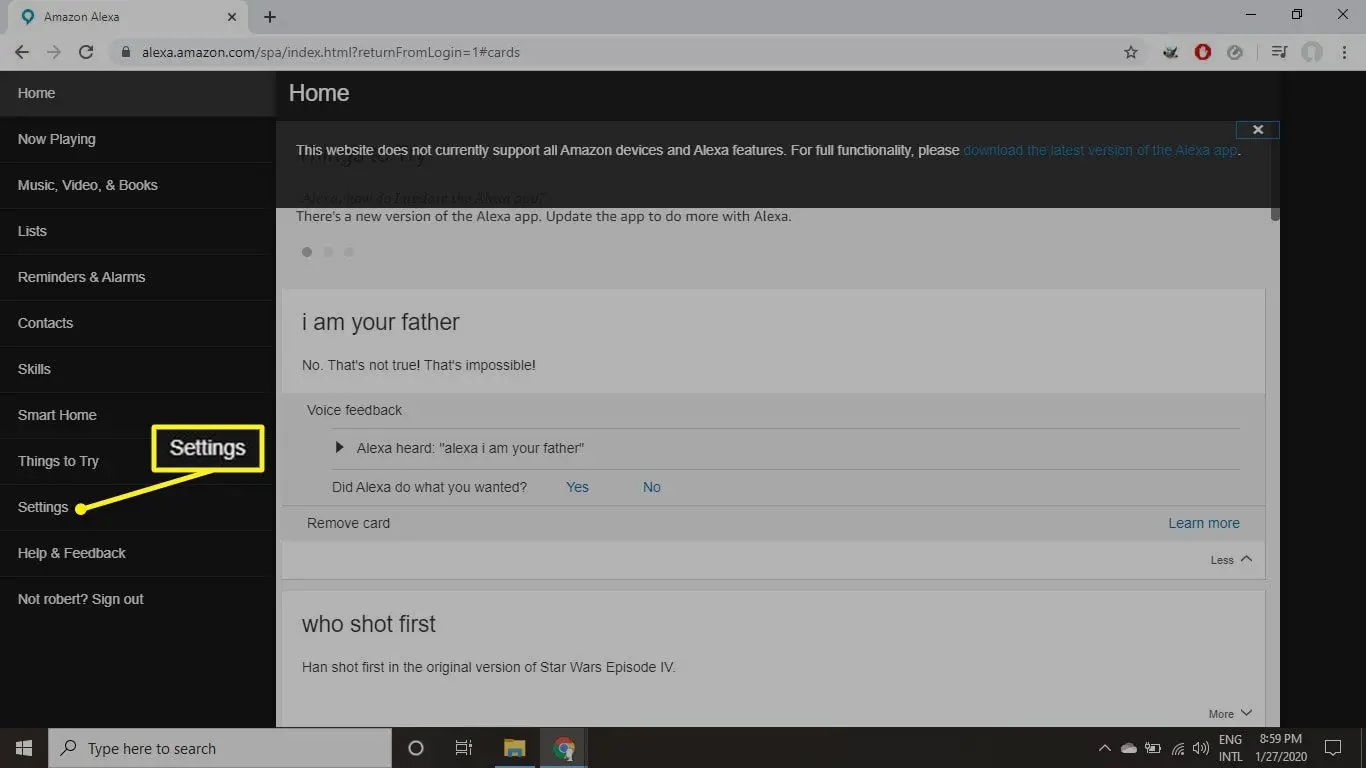
-
Selecione Compra de voz.
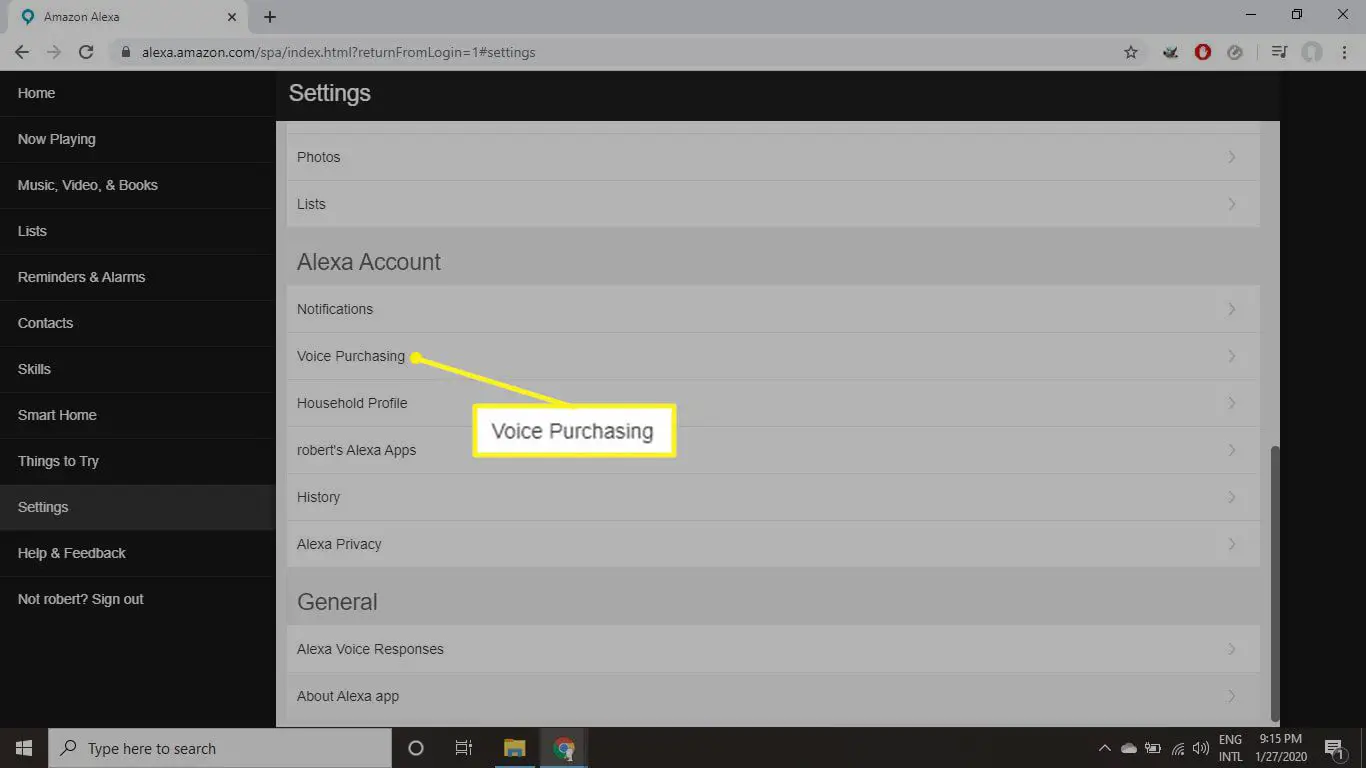
-
Selecione o botão de alternância ao lado Código de Voz para habilitá-lo, mude para a posição ligado. Na próxima vez que você tentar fazer uma compra, Alexa solicitará seu código de voz. Opcionalmente, você pode selecionar o botão de alternância ao lado Habilite a voz reconhecida para pular o código de voz se eles já o tiverem fornecido.